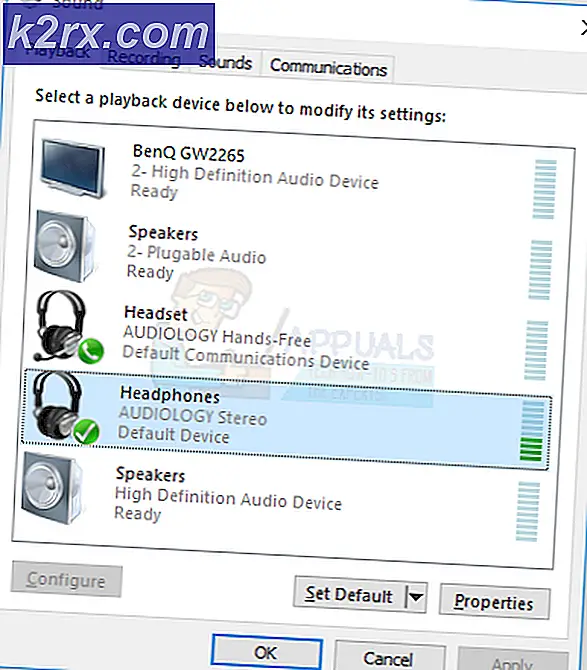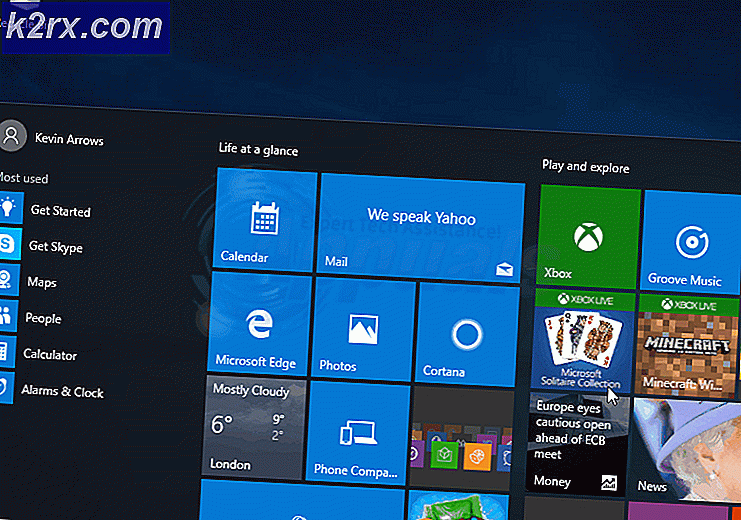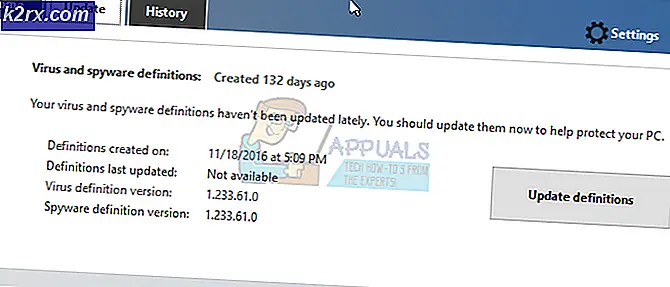แก้ไข: iTunes Unknown Restore Error 9
iTunes Error 9 เกิดขึ้นเมื่อผู้ใช้ไม่สามารถกู้คืนอุปกรณ์ iPhone โดยใช้ซอฟต์แวร์ ข้อความแสดงข้อผิดพลาดฉบับเต็มคือ“ไม่สามารถกู้คืน iPhone“ iPhone” ได้ เกิดข้อผิดพลาดที่ไม่รู้จัก (9)”
เจ้าหน้าที่ของ Apple ได้รับรู้ข้อความแสดงข้อผิดพลาดและยังได้เผยแพร่เอกสารทางออนไลน์บนเว็บไซต์ของพวกเขา ตามที่กล่าวมาข้อผิดพลาดนี้เกิดขึ้นหากอุปกรณ์ Apple ของคุณตัดการเชื่อมต่อระหว่างการอัปเดตหรือกู้คืน เราได้รวบรวมวิธีแก้ปัญหามากมายซึ่งรวมถึงการแก้ไขพื้นฐานเพื่อช่วยคุณหลีกเลี่ยงปัญหาของคุณ ตรวจสอบให้แน่ใจว่าคุณย้ายจากข้อแรกและพยายามลง
สาเหตุ iTunes Error 9 คืออะไร?
ข้อผิดพลาด 9 เป็นหนึ่งในข้อผิดพลาดที่พบบ่อยที่สุดโดยผู้ใช้ระหว่างใช้ iTunes กับอุปกรณ์ Apple ต่อไปนี้เป็นสาเหตุที่พบบ่อยที่สุดที่คุณอาจพบข้อความแสดงข้อผิดพลาดนี้ในคอมพิวเตอร์ของคุณ:
ก่อนที่เราจะเริ่มการแก้ปัญหาตรวจสอบให้แน่ใจว่าคุณได้เข้าสู่ระบบด้วยไฟล์ ผู้ดูแลระบบ บนคอมพิวเตอร์ของคุณ นอกจากนี้คุณควรมีไฟล์ เปิดใช้งานอยู่ การเชื่อมต่ออินเทอร์เน็ต. ซึ่งหมายถึงเครือข่ายที่ไม่มีพร็อกซีและ VPN
โซลูชันที่ 1: การเปลี่ยนสายเคเบิล / การเปลี่ยนพอร์ต
หากคุณมีสายผิดพลาดอาจเป็นไปได้ว่ากระบวนการกู้คืน / อัปเดต iPhone ของคุณอาจถูกขัดจังหวะ iTunes กำหนดให้ iPhone ยังคงเชื่อมต่อกับคอมพิวเตอร์ตลอดระยะเวลาของกระบวนการ หากการเชื่อมต่อถูกขัดจังหวะเมื่อใดก็ตามกระบวนการจะหยุดลง
คุณควร เปลี่ยนแปลง สายเคเบิลที่คุณใช้เป็นสื่อเชื่อมต่อระหว่าง iPhone และ iTunes ของคุณ นอกจากนี้คุณควรลอง การเปลี่ยนพอร์ต ที่คุณเชื่อมต่อสายเคเบิลของคุณ หลังจากเปลี่ยนสายเคเบิล / พอร์ตแล้วให้เริ่มกระบวนการอีกครั้งและดูว่าจะดำเนินการเสร็จสิ้นในครั้งนี้หรือไม่
อย่าดำเนินการตามแนวทางแก้ไขปัญหาอื่น ๆ หากคุณมีสายเคเบิล / พอร์ตผิดพลาด
โซลูชันที่ 2: บังคับให้รีสตาร์ทอุปกรณ์ iOS
ข้อความแสดงข้อผิดพลาดนี้อาจเกิดขึ้นใน iTunes ของคุณเช่นกันหากอุปกรณ์ของคุณมีการกำหนดค่าผิดพลาดหรือการตั้งค่าที่ไม่ถูกต้องเก็บไว้ในนั้น นี่เป็นสาเหตุที่พบบ่อยมากไม่เพียง แต่สำหรับ iPhone เท่านั้น แต่สำหรับอุปกรณ์สมาร์ทโฟนอื่น ๆ ทั้งหมด ด้วยแอพพลิเคชั่นและโมดูลจำนวนมากจึงเป็นเรื่องปกติมากที่สมาร์ทโฟนจะเข้าสู่สภาวะผิดพลาด เราจะบังคับให้รีสตาร์ทอุปกรณ์ของคุณและดูว่าสามารถแก้ไขปัญหาได้หรือไม่
สำหรับ iPhone X / 8/8 S / Plus:
กดไฟล์ ปรับระดับเสียงขึ้น จากนั้นกดปุ่ม ลดเสียงลง จากนั้นกดปุ่ม ปุ่มเปิด / ปิด จนกว่าคุณจะเห็นโลโก้ Apple ปรากฏบนหน้าจอ
สำหรับ iPhone 7/7 S / Plus:
กดไฟล์ ตื่น / นอน ปุ่มและ ลดเสียงลง ปุ่ม ด้วยกัน พร้อมกันจนกว่าคุณจะเห็นโลโก้ Apple ปรากฏบนหน้าจอ
สำหรับ iPhone 6/5 / S รุ่นก่อนหน้าและ iPad:
กดปุ่ม ปุ่มโฮม และ ปุ่มเปิด / ปิด จนกว่าคุณจะเห็นโลโก้ Apple ปรากฏบนหน้าจอ
หลังจากรีสตาร์ทสำเร็จให้เชื่อมต่อ iPhone กับคอมพิวเตอร์อีกครั้งและตรวจสอบว่าปัญหาได้รับการแก้ไขหรือไม่
โซลูชันที่ 3: การปิดใช้งานซอฟต์แวร์ป้องกันไวรัสและไฟร์วอลล์
หากทั้งสองวิธีข้างต้นไม่ได้ผลสำหรับคุณคุณสามารถลองปิดใช้งานซอฟต์แวร์ป้องกันไวรัสและตรวจสอบให้แน่ใจว่า iTunes มีสิทธิ์ที่เหมาะสมในไฟร์วอลล์ของคุณ ซอฟต์แวร์ป้องกันไวรัสมักจะขัดแย้งกับแอปพลิเคชันและบล็อก (บวกเท็จ)
คุณสามารถลองชั่วคราว ปิดการใช้งานซอฟต์แวร์ป้องกันไวรัสของคุณ และตรวจสอบว่าวิธีนี้ช่วยแก้ปัญหาได้หรือไม่ คุณสามารถตรวจสอบบทความโดยละเอียดของเราเกี่ยวกับวิธีปิดใช้งานโปรแกรมป้องกันไวรัสและดำเนินการตามขั้นตอนตามยูทิลิตี้ Antivirus ที่ติดตั้งบนคอมพิวเตอร์ของคุณ ตรวจสอบให้แน่ใจว่าคุณปิดใช้งานไฟร์วอลล์บนคอมพิวเตอร์ของคุณด้วย (ถ้ามี)
โซลูชันที่ 4: การอัปเดต iTunes เป็นเวอร์ชันล่าสุด
หากวิธีการข้างต้นไม่ได้ผลอาจหมายความว่ามีปัญหาบางอย่างกับ iTunes เอง Apple เผยแพร่การอัปเดต iTunes เป็นประจำในรูปแบบของเวอร์ชันเพื่อแก้ไขข้อบกพร่องและแนะนำการปรับปรุง หากคุณกำลังพยายามเรียกคืน / อัปเดตฟังก์ชันผ่าน iTunes เวอร์ชันเก่าคุณควรอัปเดตทันที
- เปิด iTunes ของคุณ คลิกที่ปุ่ม iTunes แสดงที่มุมบนซ้ายของหน้าจอและเลือก ตรวจสอบสำหรับการอัพเดต.
- ตอนนี้ให้แอปพลิเคชันเชื่อมต่อกับเซิร์ฟเวอร์ระยะไกลและดาวน์โหลดเวอร์ชันล่าสุด รีสตาร์ทคอมพิวเตอร์ของคุณหลังจากการอัปเดตและตรวจสอบว่าปัญหาได้รับการแก้ไขหรือไม่
แนวทางที่ 5: การใช้ซอฟต์แวร์ของ บริษัท อื่น
วิธีแก้ปัญหาอื่นในการแก้ไข iPhone ที่ให้รหัสข้อผิดพลาด 9 เมื่อทำการกู้คืนหรืออัปเดตโดยใช้ซอฟต์แวร์ของ บริษัท อื่นเพื่อทำงานให้คุณ มีแอปพลิเคชันฟรีมากมายที่พัฒนาขึ้นเพื่อช่วยให้คุณสามารถควบคุม iPhone ของคุณกลับคืนมาได้
หนึ่งในแอปพลิเคชั่นเหล่านี้คือ ReiBoot เราบันทึกข้อเสนอแนะบางส่วนและดูเหมือนว่าส่วนใหญ่จะเป็นไปในเชิงบวก คุณสามารถมองหาตัวเลือกอื่น ๆ ได้ แต่ตรวจสอบให้แน่ใจว่าคุณได้สำรองข้อมูลไว้ล่วงหน้า
บันทึก: Appuals ไม่เกี่ยวข้องกับซอฟต์แวร์ของบุคคลที่สาม แต่อย่างใด โปรดใช้แอปพลิเคชันเหล่านี้โดยยอมรับความเสี่ยงของคุณเอง
โซลูชันที่ 6: การใช้โหมดการกู้คืน
iTunes มีคุณสมบัติการกู้คืนซึ่งช่วยให้โทรศัพท์ที่อยู่ในโหมดการกู้คืนสามารถเชื่อมต่อกับคอมพิวเตอร์และดำเนินการขั้นพื้นฐานให้เสร็จสิ้นซึ่งรวมถึงการอัปเดตหรือกู้คืน iPhone ในโซลูชันนี้ข้อมูลของคุณจะถูกลบซึ่งเป็นสาเหตุที่เราให้ความสำคัญต่ำมาก ดำเนินการต่อเมื่อข้อมูลสำคัญของคุณถูกสำรองไว้ที่อื่น
- ตรวจสอบให้แน่ใจว่า iPhone ของคุณได้รับการอัปเดตแล้ว ทำให้ iPhone ของคุณเข้าสู่โหมดการกู้คืน คุณสามารถตรวจสอบบทความของเราเกี่ยวกับวิธีทำให้ iPhone 4, 5, 6 และ 7 ของคุณเข้าสู่โหมด DFU
- เมื่อ iPhone อยู่ในโหมดการกู้คืนให้เชื่อมต่อกับคอมพิวเตอร์ของคุณและรอจนกว่า iTunes จะตรวจพบ
- ตอนนี้เมื่อถูกถามให้เลือก อัปเดต และรอให้กระบวนการเสร็จสิ้น ขั้นตอนนี้อาจใช้เวลาสักครู่ดังนั้นโปรดอดทนรอ